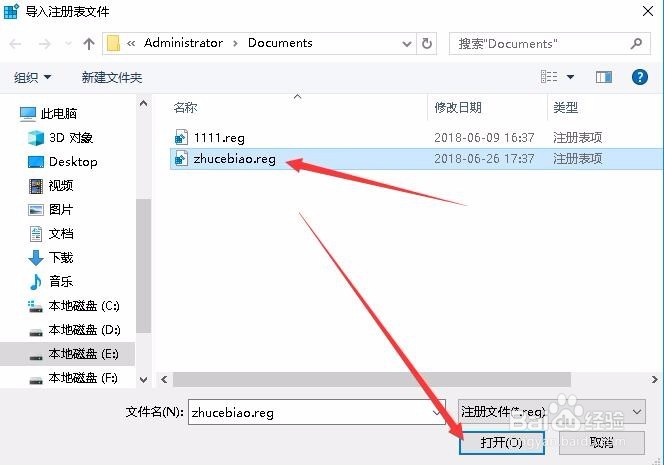Win10怎么备份注册表 如何还原注册表
在Windows系统中,可以通过修改注册表来进行一些系统设置,不过修改注册表可能会出现系统崩溃的情况,那么我们在修改前可以先对其进行备份,下面我们就来看看Windows10系统下怎么样备份注册表,又如何还原注册表吧。
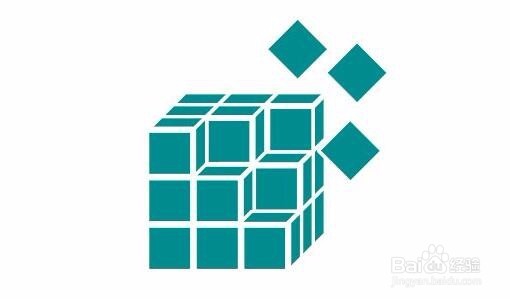
工具/原料
Windows10
备份整个注册表:
1、在Windows10系统,右键点击左下角的Windows徽标键,在弹出菜单中选择“运行”菜单项。
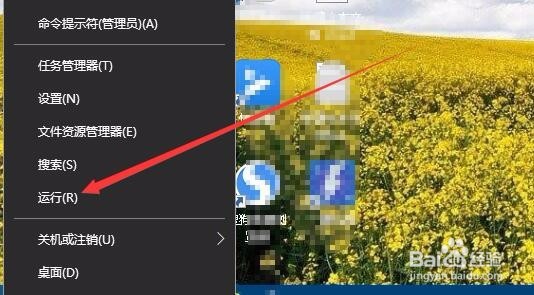
2、接下来在打开的Windows10运行窗口中输入命令regedit
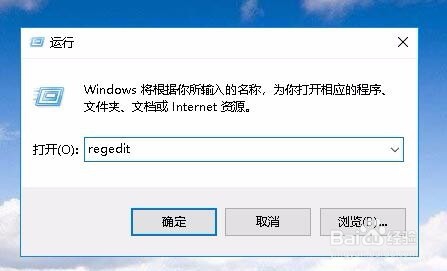
3、接下来就会打开Windows10的注册表编辑器窗口,在窗口中依次点击“文件/导出”菜单项。
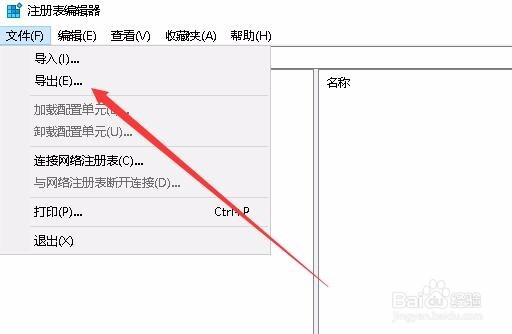
4、这时就会弹出导出注册釉涑杵抑表的窗口,这时可以看到默认导出范围为全部,设置好保存注册表的文件夹,然后设置文件名后点击保存按钮就可以了,一会就会备份好当前的注册表。
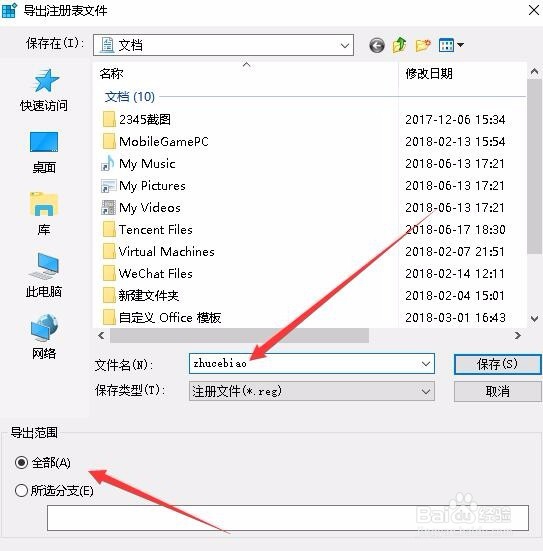
备份注册表分支:
1、除了备份整个注册表外,我们也可以单独备份某一个注册表分支,甚至只备份某一个注册表项都可以。右键点击要备份的注册表分支链接,在弹出菜单中选择“导出”菜单项
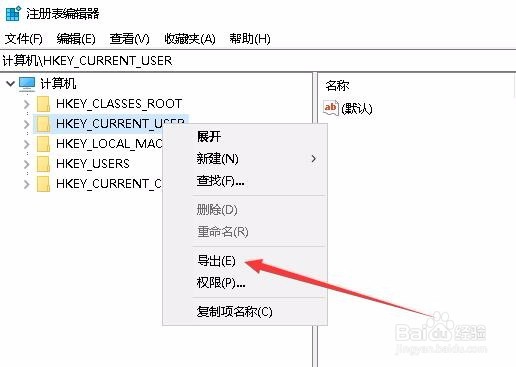
2、接下来就会弹出导出注册表文件的窗口, 这时会自动选择刚刚选中的分支,同样我们设置好保存的文件夹与注册表备份文件名后点击保存按钮就可以了。
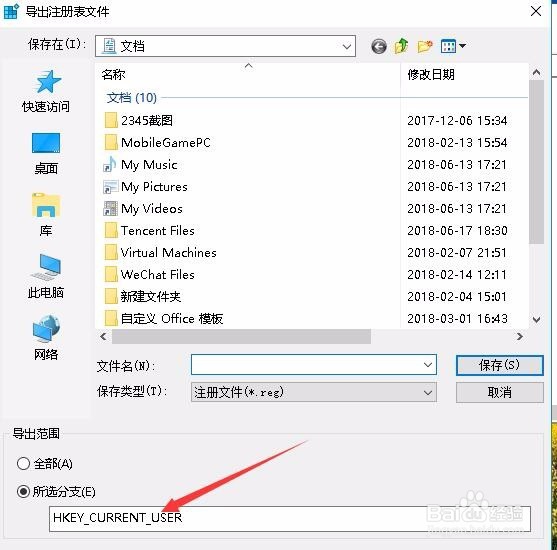
导入注册表:
1、在注册表出现问题的时候,我们可以再次导入备份好的注册表文件就可以。同样在打开的注册表编辑器窗口中,我们依次点击“文件/导入”菜单项。
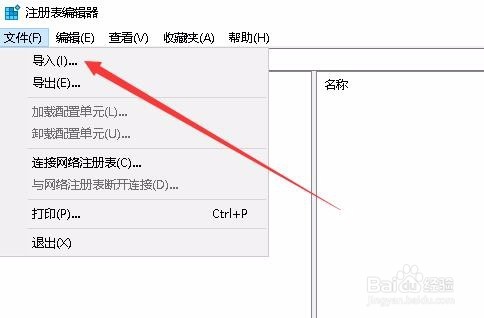
2、接下来就会弹出导入注册表文件的窗口,在这里选择导出的注册表文件,然后点击打开按钮,这样就可以方便的把该文件导入到注册表中了。